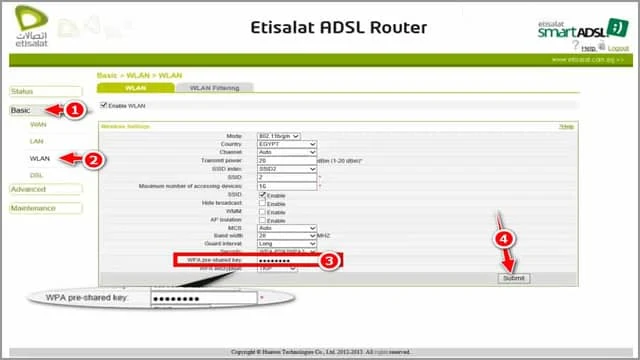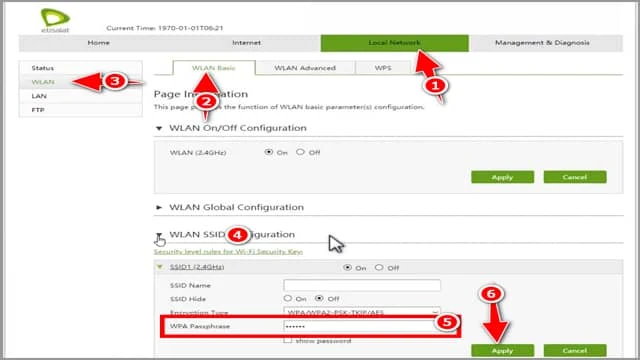لا يُمكن تصور الحياة بدون إنترنت. لقد أصبح الإنترنت عصب الحياة وجزء لا يتجزأ من حياة البشر. سواء كنت تحتاج للإنترنت من أجل العمل أو الترفيه فمن أسوأ التجارب التي من الممكن أن تخوضها هي العمل على إنترنت بطيء. ولكن ما هو سبب بطء الإنترنت في الأساس؟ تشير جميع الدراسات والإحصاءات إلى أن أغلب مشاكل بطء شبكة الإنترنت يكون ناتج عن سرقة النطاق الترددي بواسطة الجيران بسبب قدرتهم على تخمين كلمة سر شبكة الواي فاي الخاصة بالمستخدمين. يجب أن تتمتع بالذكاء التقني لحماية شبكة الواي فاي الخاصة بك بكل ما أوتيت من خبرة. وإن الإجراء الأول والرئيسي لحماية شبكة الواي فاي الخاصة بك من السرقة والاختراق هو من خلال تغيير باسورد الواي فاي اتصالات طالما كنت تمتلك راوتر اتصالات.
تغيير باسورد الواي فاي اتصالات يضمن لك حماية شبكتك من الاختراق وعمليات التطفل وسرقة النطاق الترددي والتخلص من مشكلة بطء السرعة. في نفس الوقت، إذا كنت تواجه صعوبة في تذكر كلمة السر الحالية، فمن الأفضل أن تقوم بتغييرها حالاً حتى يتسنى لك القدرة على مشاركتها مع أصدقائك وافراد عائلتك بسهولة عندما يأتوا لزيارتك. إذا كنت تمتلك راوتر اتصالات، فأنت جئت إلى المكان المناسب لأننا من خلال هذا الدليل سوف نوضح خطوات تغيير باسورد الواي فاي اتصالات، فتابع معنا للنهاية لمعرفة كل ما يلزمك.
تسجيل دخول اتصالات 192.168.1.1
الخطوة الأولى التي تحتاج إليها هي كتابة عنوان IP الراوتر في شريط عناوين URL المتصفح. نعم، هذا يعني أنه لابد من الإتصال بشبكة الانترنت على جهازك الذي تستخدمه حالياً لكي تتمكن من الدخول إلى صفحة إعدادات الراوتر وإجراء عملية تغيير كلمة سر الراوتر اتصالات. أي جهاز راوتر يمتلك عنوان IP افتراضي وهو عادةً ما يكون 192.168.1.1 وهذا هو العنوان الذي ستحتاج لكتابته في شريط عنوان متصفح الويب الذي تستخدمه سواء كان جوجل كروم أو فايرفوكس أو مايكروسوفت إيدج أو أوبرا أو أي متصفح آخر. أيضاً يمكنك تنفيذ خطوات تغيير باسورد الواي فاي اتصالات عبر جهاز الكمبيوتر أو الهاتف الذكي أو الحاسوب اللوحي طالما – كما أشرنا منذ قليل – توافر لديك اتصال ثابت بالإنترنت.
تغيير باسورد الواي فاي اتصالات راوتر HG531 v1
راوتر HG531 v1 من إصدارات أجهزة التوجيه الشائعة لشركة اتصالات وهو متوفر لدى ملايين المستخدمين، ليس فقط في جمهورية مصر العربية، ولكن أيضاً في بعض البلدان والدول المجاورة. لذا، من أجل تغيير الباسورد اتصالات قم بالتوجه إلى متصفح الويب وكتابة عنوان الآي بي التالي في شريط المتصفح: 192.168.1.1 ثم انقر فوق مفتاح Enter أو بدء البحث.
سيتم تحويلك إلى صفحة أمان والتي قد تتسبب في إعاقتك من الوصول إلى صفحة تسجيل الدخول. قم بالنقر فوق زر Advanced Options أو "الإعدادات المتقدمة" ثم النقر فوق زر "المتابعة إلى 192.168.1.1" أو "Proceed to 192.168.1.1" للانتقال إلى صفحة تسجيل الدخول.
في الخطوة التالية ستحتاج لكتابة اسم المستخدم في خانة Username وكلمة السر في خانة Password. إذا كنت متشكك حول هذه البيانات فيمكنك معرفتها من خلال الملصق المطبوع على ظهر الراوتر. بعد العثور على هذه البيانات وكتابتها بشكل صحيح، انقر فوق زر Log In لتسجيل الدخول إلى صفحة إعدادات الراوتر. إذا واجهتك أي مشاكل أثناء تسجيل الدخول، فيمكنك الاتصال بالدعم الفني لمزود خدمة الإنترنت والاستفسار عن هذه البيانات وسوف يساعدونك في معرفتها.
بمجرد أن تنجح في تسجيل الدخول إلى إعدادات الراوتر، ستجد نفسك أمام الواجهة الرئيسية للإعدادات والتي تسمح لك بالتنقل بين جميع الضوابط وخيارات الإعدادات أو تعيين ضوابط جديدة بما في ذلك تعيين اسم جديد لشبكة الواي فاي أو كلمة سر جديدة للراوتر أو الواي فاي كما سنوضح بعد قليل.
الآن ستجد نفسك أمام الواجهة الرئيسية وبها علامتي تبويب بالأعلى. اختر علامة التبويب الأولى التي تظهر باسم WLAN. بعد ذلك اختر من الخيارات الظاهرة أمامك على يسار النافذة خيار Basic ومن القائمة المنسدلة اختر WLAN. الآن ستجد على يمين النافذة خيار باسم WPA Pre-shared Key وهذا هو بالضبط ما تحتاج له لأن هذا الخيار هو الذي يسمح لك بالفعل تغيير باسورد الواي فاي اتصالات كما هو موضح في الصور السابقة.
بعد أن تقوم بتعبئة كلمة سر جديدة من اختيارك، انقر فوق خيار Submit من الأسفل لحفظ الإعدادات الجديدة. كما أشرنا في مقدمة هذا الدليل، لابد من أن يكون جهازك متصل بالشبكة لكي تتمكن من الوصول إلى صفحة إعدادات الراوتر ثم تسجيل دخول اتصالات 192.168.1.1 للوصول إلى عنوان الآي بي الافتراضي للراوتر ثم التعامل مع إعدادات الراوتر بشكل طبيعي.
تغيير باسورد راوتر Zte اتصالات
بالتأكيد راوتر ZTE اتصالات من بين أجهزة الراوتر التي لا تزال موجودة لدى عدد كبير من المستخدمين. ومع ذلك، قد يواجه البعض منا صعوبة في التعامل مع إعدادات الراوتر لكونها متاحة باللغة الإنجليزية فقط ولا يُمكن تحويلها إلى اللغة العربية. في هذه الحالة، يمكنك اتباع الإرشادات الموضحة أدناه من أجل تغيير باسورد الواي فاي اتصالات بسهولة شديدة:
- أولاً تأكد من توافر اتصال بشبكة الواي فاي على الهاتف أو الكمبيوتر أو الجهاز اللوحي.
- توجه إلى عنوان IP التالي: 192.168.1.1 وقم بتسجيل الدخول كما أشرنا في الفقرة السابقة عن طريق كتابة اسم المستخدم وكلمة السر المطبوعين على ظهر الراوتر.
- بعد الدخول إلى صفحة إعدادات الراوتر قم بالنقر فوق زر Network المتواجد أسفل Quick Setup.
- من القائمة المنسدلة انقر فوق خيار WLAN ثم بعد توسيع القائمة انقر فوق خيار Security.
- الآن من على يمين النافذة ومن أمام خيار Passphrase قم بتعيين كلمة سر جديدة لشبكة الواي فاي الخاصة بك.
تغيير كلمة سر راوتر اتصالات ZXHN H108n V3.5
هذا الراوتر من بين أجهزة التوجيه الجديدة لشركة اتصالات حيث يتمتع الجهاز بواجهة مستخدم حديثة ومنظمة للغاية تسمح لك بالتعديل على جميع الإعدادات بسهولة.
- بعد تسجيل الدخول إلى صفحة إعدادات الراوتر قم بالنقر فوق علامة تبويب Local Network من الأعلى.
- ثم من على يسار النافذة انقر فوق زر WLAN.
- الآن ستجد نفسك في قائمة WLAN Basic وهي بالفعل قائمة الإعدادات المطلوبة.
- قم بالتمرير قليلاً للأسفل وانقر فوق خيار WLAN SSID Configurations.
- من أمام خانة WPA Passphrase يمكنك البدء في تغيير باسورد الواي فاي اتصالات.
- ثم قم بحفظ التغييرات عن طريق النقر فوق زر Apply وهكذا قد انتهيت.
يشاهد الزوار الآن:
- باقات انترنت موبايل اتصالات.
- باقات مكالمات فقط اتصالات.
- باقات النت المنزلي اتصالات.
- كود تجديد الباقة لاتصالات قبل الميعاد.
هذا هو كل ما تحتاجه من أجل تغيير كلمة سر الراوتر اتصالات وحماية شبكة الواي فاي الخاصة بك من عمليات السرقة والاختراق والتي قد يترتب عليها عادةً بطء شديد في سرعة الإنترنت لديك على الشبكة. لاحظ أن جميع أجهزة راوتر Etisalat متشابهة إلى حد كبير في الإعدادات الخاصة بها، مما يعني أنك لن تواجه مشكلة كبيرة من أجل الوصول أو العثور على إعدادات الراوتر والضوابط المسؤولة عن تغيير كلمة سر الراوتر أو تغيير اسم الشبكة وفقاً لتفضيلاتك الشخصية.